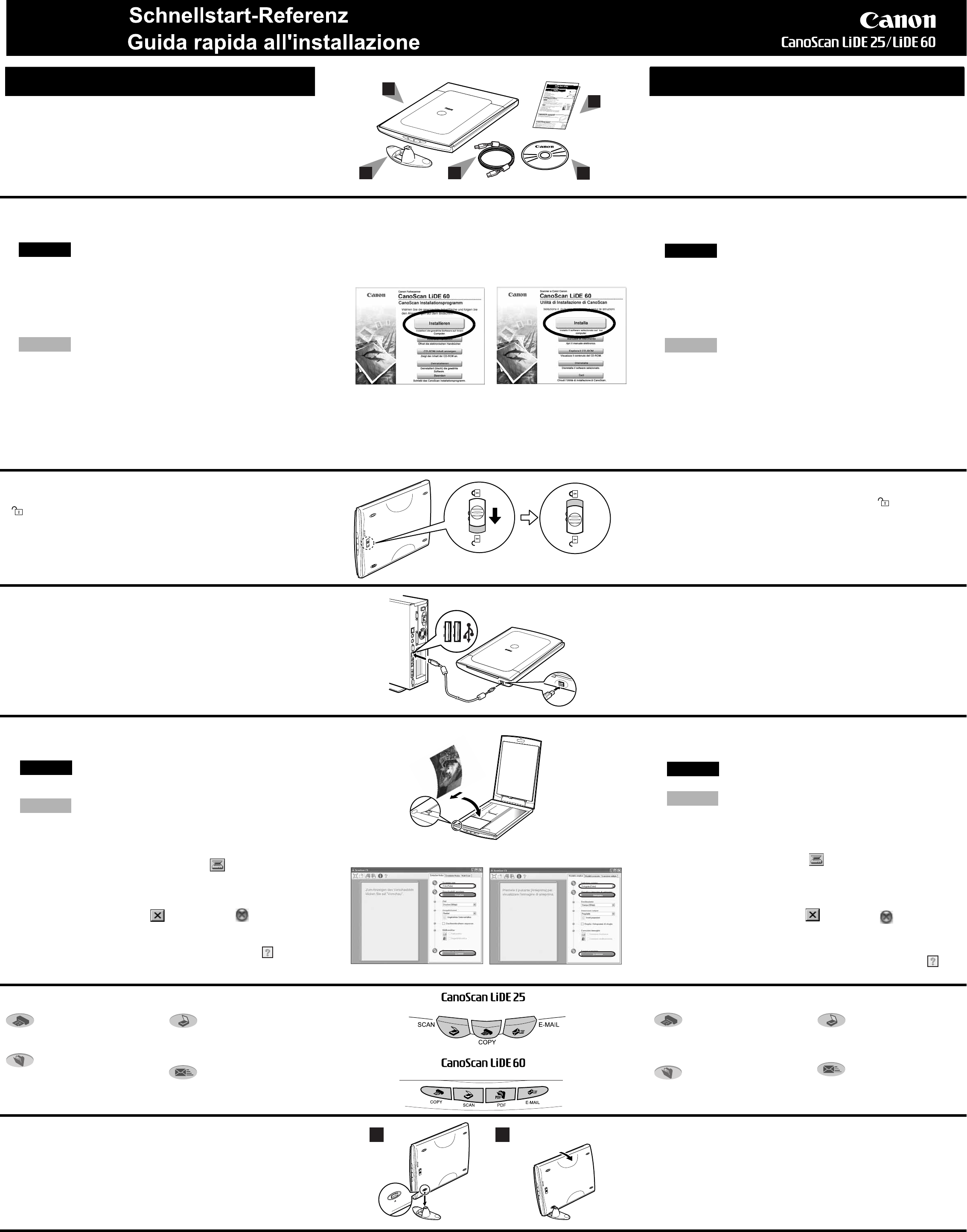Deut
1
3
2
5 4
It
Finestra di ScanGear CS
Fenster ScanGear CS
Oben
Unten
Margine
Margine
superiore
inferiore
1 2
S
ta
n
d
3. Lösen der Scan
Schieben Si
()
• Neigen Sie
5. T
1 Legen Sie
2 S
Wählen Sie [S
5.5] und dann [PhotoS
Doppelkl
und dann au
3 Klicken
ä
hlen] und
Sie das Scanner-Modell
4
Klicken Sie a oder klicke
das Menü [Date
5
Wählen
6 Klicken
7 Klicken Sie (Windows) bzw (Macinto
Fenste
PhotoS
Für weitere Inform
anklicken u
aufrufen.
Win
Macintosh
1. Üb
1 Scanner
2 Schne
3 CD-ROM mit CanoScan Inst
4 USB-Schnit
5 S
2. Inst
1 Legen Sie die CD-ROM mit dem CanoScan-Inst
Laufwerk ein.
Das Hauptmenü des CanoScan-Inst
Falls das
1 Klic
Windows
doppe
2 Doppelk
um das Ha
1 Doppe
oder
2 Doppelklicken Sie dann auf [SetUp] (Einri
2 Klicken
Daraufhin er
3 Klic
4 Befol
fortzusetz
5 Sobald
klicken Sie auf [Neus
Win
Macintosh
6. V
Ta
Druckt
auf einem
Ta
(nur CanoScan LiDE 60)
Scannt u
PDF-Dat
Ta
T
Bildbear
Ph
Ta
Hängt da
neue E-M
7. Ständermon
(nur Ca
1
Posit
2 Schwenken Si
einrastet
We
finden Sie im Scanner-Benut
8. Probiere
Weit
Benutzerhandbuc
Handbuchsymbol, um das Scanner-
Um die Anleitungen (im PDF-Format
lesen, wäh
der CD-ROM die
In dieser Anleit
zur Erläuterung von Funkt
Bildschi
Betriebssyst
I-IM-282A
1. Controllo del conten
1 Scanner
2 Guida r
3 CD-ROM Util
4 Cav
5 Supporto (s
2.Inst
1 Posizi
relativ
.
V
Se l’impost
1 Per W
compu
comput
2 Per v
[CanoScan
1 Fare doppio clic sull’icona del CD-ROM [CanoScan LiDE
sul desktop.
2 Per visuali
2 Fare cl
V
3 Fare cl
4 Pe
visuali
5 Quan
complet
Win
Macintosh
3. Sblocco dell’Unità d
S ).
• Quando s
posizi
4. Collegam
Collegare lo scanner al computer con il cavo di interfaccia USB fornito in dotazione
• Usare esc
scanner. L
• Lo scan
appena s
• Se CanoS
sistem
USB Devic
SPEED ins
questa condi
5. Prova della scan
1 Posizi
2 A
Selezionare [S
Fare
[PhotoS
3 Fare cl
di scanner
4 Fare cl o sul menu [File] e selezionar
[Acquisis
5 Selezi
6 Fare cli
7 Fare cli (Windows) (Macintosh
nella fines
finestr
Per maggiori infor e
consult
Win
Macintosh
7. Mont
(sol
1 Posizi
inclinaz
2 Regolare lo
chiusura s
Per maggiori infor
riferi
8. Prova delle car
Per maggiori
scansione (
doppio clic sull
Per consult
dotazi
nel menu princip
In quest
spiegazioni comuni a tut
4. Anschließen
Schließen Sie den Scanner mit dem mitge
Schnitt
• V
beiliegt.
• Der Scanner
Computers
• Falls Sie de
anschli
Hub angesc
Scanner
6. Uso dei pulsan
Pulsante
Consente
l'imm
stampante.
Pulsante
Consente
acquis
Pulsante SCAN
Consente d
acquisi
di immag
Pulsante E-MAIL
Consente d
acquisi
posta elettr